PS怎么放大一个新图层?以下内容主要是在电子数码产品中针对遇上ps怎么放大图层等问题,我们该怎么处理呢。下面一起来好好了解吧,希望能帮你解决到相关问题。
PS怎么放大一个新图层
PS图层放大方法:
1、选中图层,使用Ctrl+T,然后用鼠标拖动四个角的任何一个点,把图层控制点向外拉,拉到你要的大小,回车确定。
2、Ctrl+T后在上方变化大小直接输入要放大的百分比。
3、如果是背景的话要先双击图层管理器的背景层,把背景转化为图层,才可以用Ctrl+T。
4、如果图层不够大可以在图像菜单下调整画布大小。 选项这个层,CTRL+T,变换
ps怎么放大图层
第一:在PS中打开要做放大处理的图片,解锁背景图层后,将图层复制一层并命名,接下来看两种PS放大图层的方法,将上方的图层隐藏后,选中下方图层,选择【编辑】-【自由变换】,进入自由变换界面后用鼠标按住图层的顶点拖动,即可放大图片;
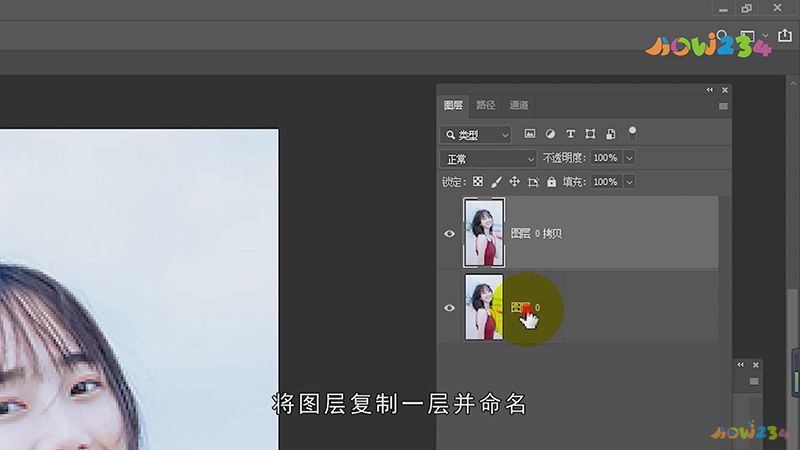
第二:但这种方法放大的图层效果通常是比较差的,接下来看一下PS2021的超级缩放功能,选中要放大的图层后,选择【滤镜】-【Neural Filters】-【Beta滤镜】,开启【超级缩放】后,点击缩略图右下角的放大镜图标放大图片,点击一次就是放大一倍,勾选【加强图像细节】、【移除JPEG伪影】,再勾选【降噪】和【锐化】,降噪和锐化的数值都要稍小一些,还可以将【加强面部细节】勾选上,最后点击右下角的【确定】,即可完成图层的超级缩放,返回PS工作界面,上方的图层是超级缩放效果,将上层图层隐藏,再查看一下自由变换放大的效果,明显超级缩放上效果更好;

总结
本图文教程演示机型:戴尔-成就5890,适用系统:windows10家庭版,软件版本:Adobe Photoshop 2021;以上就是关于ps怎么放大图层的全部内容,希望本文的介绍能帮你解决到相关问题,如还需了解其他信息,请关注本站其他相关信息。
